Excel实用技巧之从文本提取数字
1、两端对齐填充法,将A列宽度调整到只能容下一个汉字。
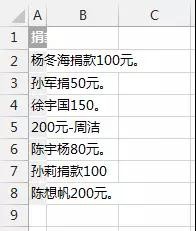
2、选择A2:A8→在开始选项卡中下拉“填充”→选择“两端对齐”

3、复制A列内容→右击C2单元格→选择性粘贴→选择“数值”和“加”→确定

4、F5调出定位对话框→选择“空值”→确定
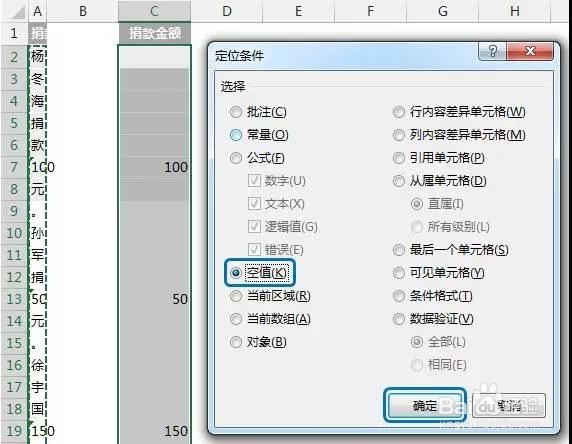
5、右击选定的区域→删除→选择整行→确定
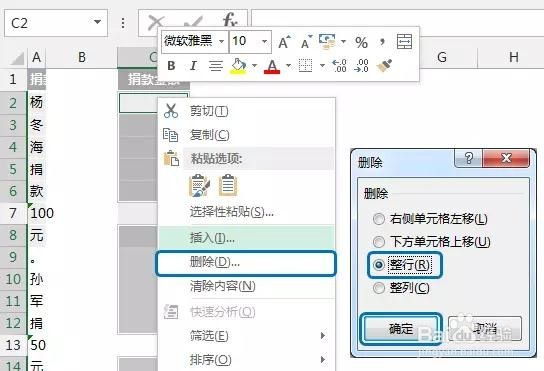
6、现在就只剩下数字了

1、Word替换法:复制A2:A8到Word中→在Word中Ctrl+H调出替换对话框→展开“选项”→勾选“使用通配符”→“查找内容”处输入“[!-0-9]”→单击“全部替换”。
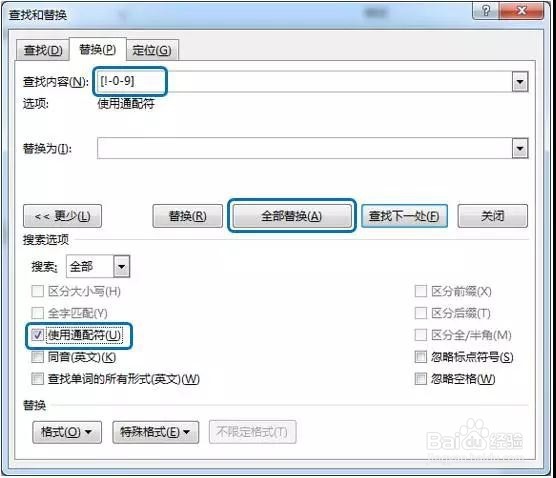
2、现在Word中就只剩数字了→复制这些数字到Excel中就可以了。
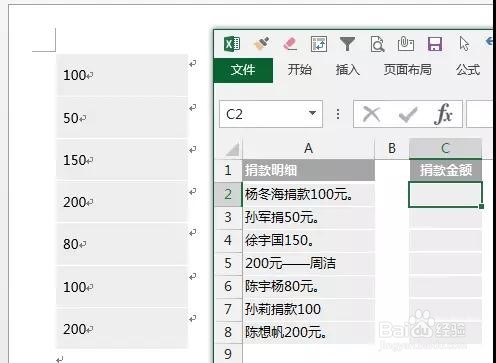
1、公式法:
公式一:
=-LOOKUP(,-MIDB(A2,SEARCHB("?",A2),ROW($1:$15)))
公式二:
=-LOOKUP(,-MID(A2,MIN(FIND({0,1,2,3,4,5,6,7,8,9},A2&1234567890)),ROW($1:$15)))
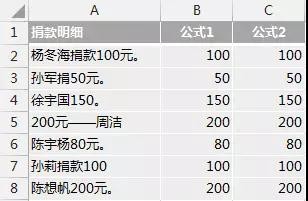
1、快速填充法
如果你是Excel2013或以上版本,可使用快速填充。
在B2单元格输入100,选择B2:B8,Ctrl+E即可。
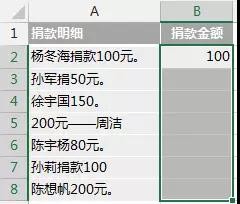
声明:本网站引用、摘录或转载内容仅供网站访问者交流或参考,不代表本站立场,如存在版权或非法内容,请联系站长删除,联系邮箱:site.kefu@qq.com。
阅读量:98
阅读量:74
阅读量:77
阅读量:181
阅读量:65